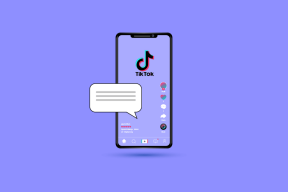MS Excel에서 맨 위 행, 왼쪽 열 또는 창을 스크롤 불가능하게 만들기
잡집 / / February 12, 2022
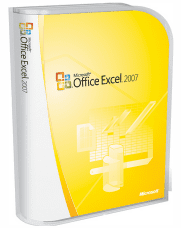
우리가 만들 때마다
엑셀 시트
우리는 일반적으로 모든 열에 이름을 지정하고 때로는 행에도 이름을 지정합니다. 뒤에 우리의 의도
헤더 생성
우리(그리고 우리가 시트를 공유하는 사람들)는 데이터 매트릭스와 그 안의 데이터를 쉽게 이해할 수 있습니다.
그러나 이 정도만 하면 한 가지 결점이 있습니다. 자세히 보면 헤더가 스크롤되면서 멀어지는 것을 볼 수 있습니다. 문서를 스크롤 (아래 또는 왼쪽). 그렇다면 헤더를 전체적으로 가질 수 없다면 헤더의 의미는 무엇입니까? 글쎄, 당신은 할 수 있으며 그것이 우리가 오늘 당신에게 말할 것입니다.
그러나 계속 진행하기 전에 예제 데이터 세트(왼쪽 이미지)와 시트를 스크롤할 때 헤더가 어떻게 숨겨지는지(오른쪽 이미지) 살펴보겠습니다.
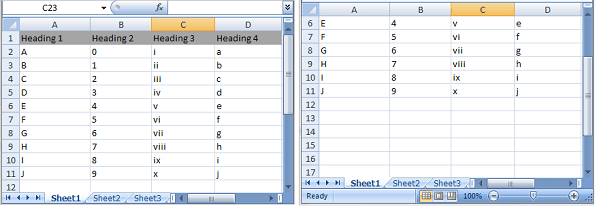
MS Excel은 부지런한 도구를 제공합니다 스크롤하지 않고 언제든지 볼 수 있는 영역에 남아 있도록 문서의 창을 고정할 수 있습니다. 로 이동 보다 탭 및 강조 표시 창 고정 도구. 각 옵션을 살펴보겠습니다.
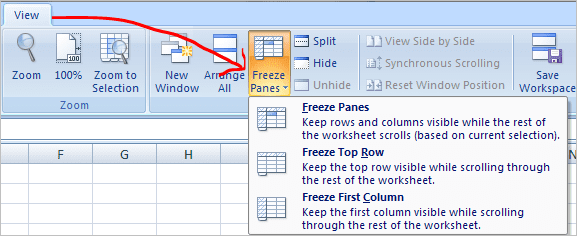
상단 행 고정
이 옵션을 선택하면 상단 줄 Excel 시트의 스크롤할 수 없는 속성을 얻습니다. 즉, 세로 막대를 아래쪽으로 이동하면 맨 위 행을 제외한 모든 행이 스크롤 막대와 함께 스크롤됩니다. 아래 이미지를 기사 상단에 표시된 이미지와 비교하십시오. 스크롤 위치를 기록해 두십시오.
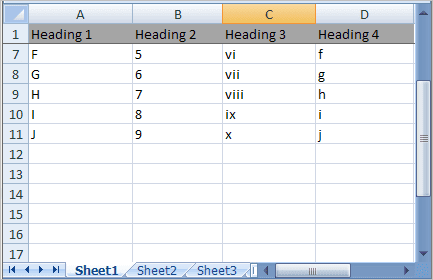
첫 번째 열 고정
행 즉, 행에 대한 헤더가 항상 있는 것은 아닙니다. 그만큼 맨 왼쪽 열. 그러나 그렇게 할 때 전체 열에 대해 유사한 속성을 획득하는 것이 중요해집니다. 이 옵션을 선택하면 항상 첫 번째 열이 그대로 유지됩니다. 다시 아래 이미지를 보고 이전 이미지와 비교하십시오.
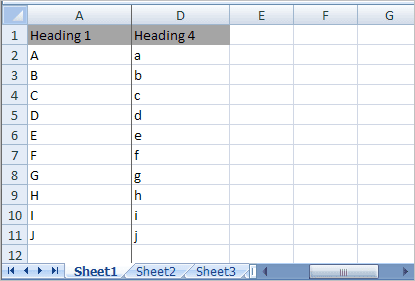
창 고정
이 옵션은 매우 흥미롭고 여러 행과 열 스크롤 불가. 이 작업을 수행하기 위해 따라야 할 약간의 프로세스가 있습니다. 예를 들어 이 옵션을 사용하여 처음 두 행과 처음 두 열을 렌더링하려면 세 번째 행과 세 번째 열을 계산하는 셀을 선택해야 합니다.
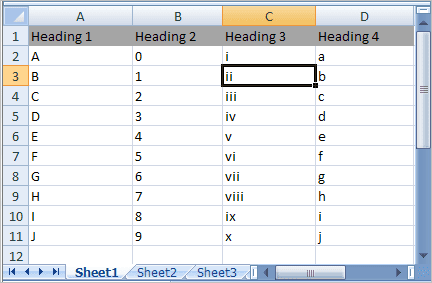
그런 다음 다음으로 이동합니다. 보기 -> 창 고정 그리고 클릭 창을 고정합니다. 이미지는 결과가 어떻게 작동하는지 보여줍니다. 더 나은 이해를 위해 다른 사람들과 비교하십시오.
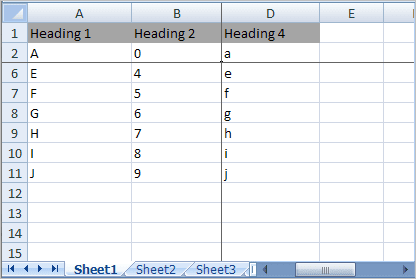
창 고정 해제
대조 없이 완전한 것은 없습니다. 행과 열을 고정할 수 있는 권한이 있으면 고정을 해제할 수도 있습니다. 동결 도구를 적용한 다음 보기 -> 창 고정 목록의 첫 번째 옵션이 변경된 것을 볼 수 있으며 다음을 수행할 수 있습니다. 창 고정 해제.
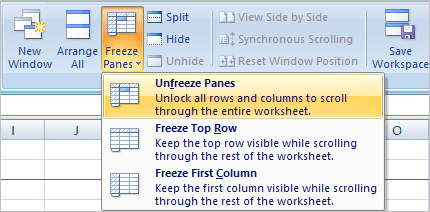
결론
거의 모든 워크시트에서 이 활동을 수행합니다. 특히 데이터 측정값이 화면 영역보다 클 때 그렇습니다. 내 작업을 더 쉽게 할 뿐만 아니라 내 문서를 공유하는 사람들에게도 도움이 됩니다. 도움이 될까요? 의견 섹션에서 알려주십시오.
2022년 2월 3일 최종 업데이트
위의 기사에는 Guiding Tech를 지원하는 제휴사 링크가 포함될 수 있습니다. 그러나 편집 무결성에는 영향을 미치지 않습니다. 내용은 편향되지 않고 정통합니다.